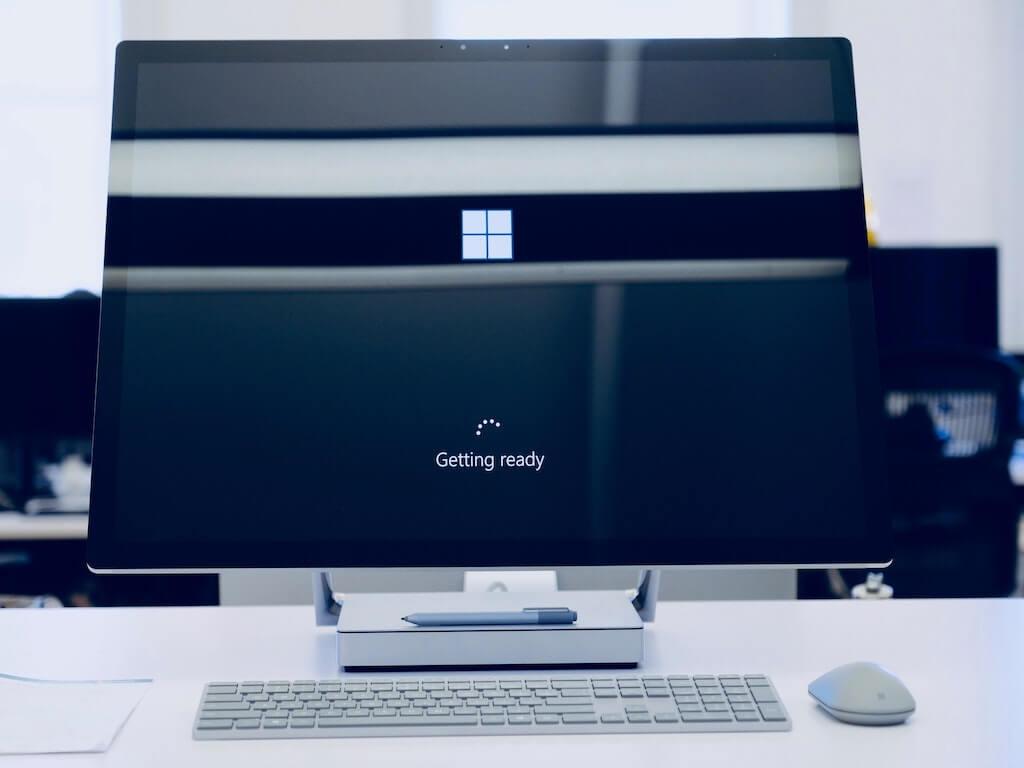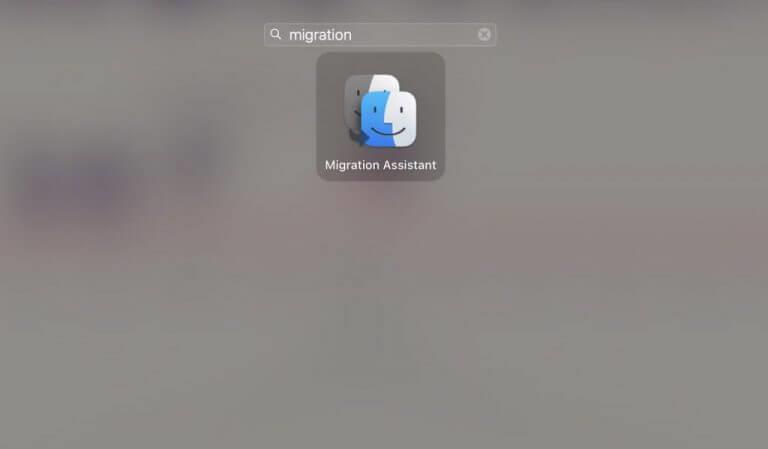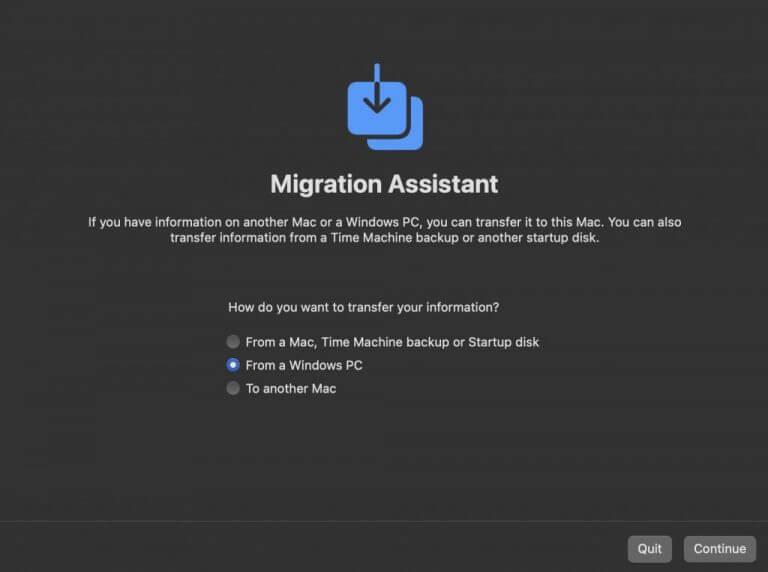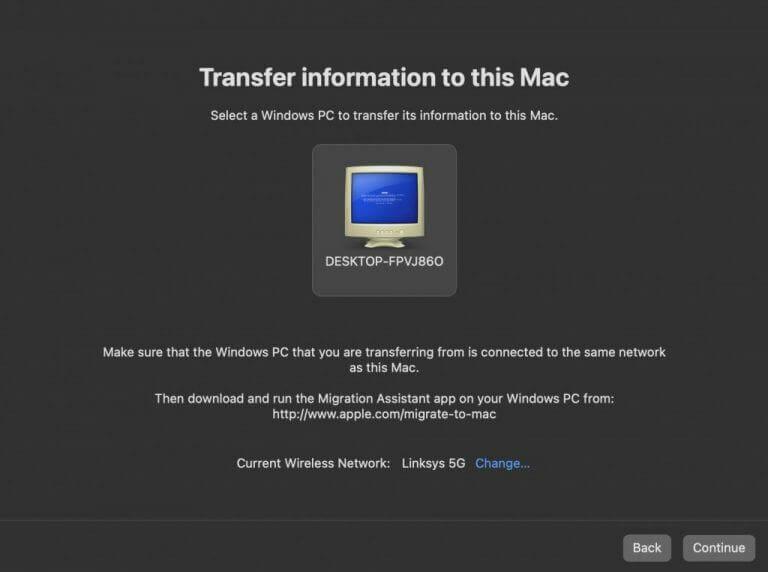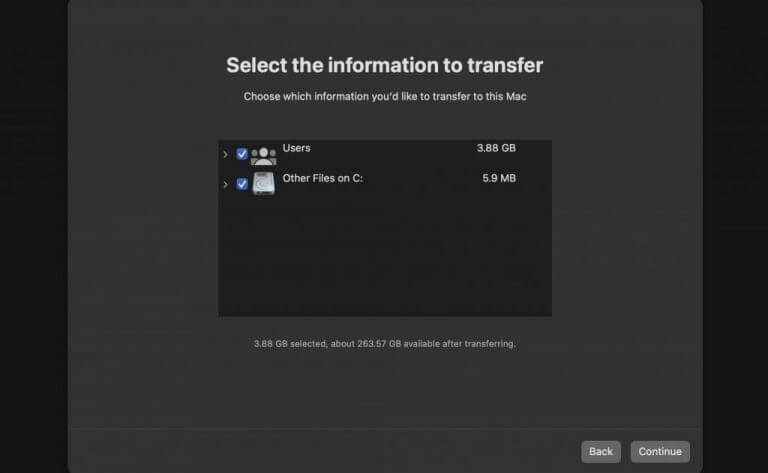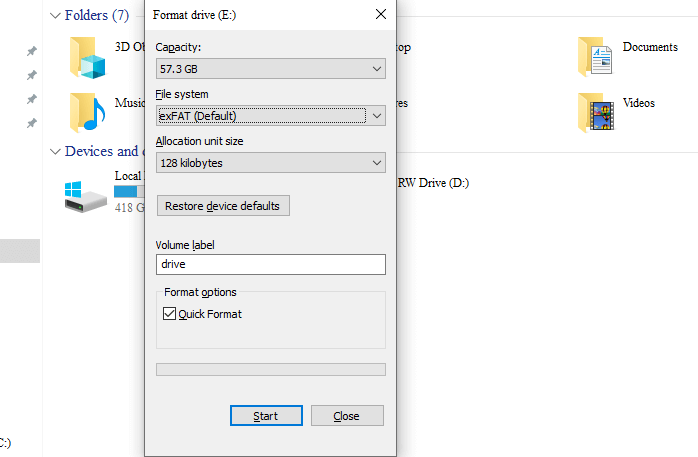Vous souhaitez transférer vos fichiers Windows sur votre Mac ? Ne vous inquiétez pas, bien que le processus ne soit pas exactement quelque chose que vous auriez pu rencontrer en tant qu’utilisateur Windows de longue date, ce n’est pas non plus quelque chose de tout à fait nouveau ou complexe.
Il existe deux grandes façons de déplacer vos fichiers de PC vers Mac. Dans cet article, nous avons essayé d’expliquer les deux manières et de vous aider à transférer vos fichiers Windows vers Mac en termes aussi clairs que possible. Commençons donc par la première méthode…
1. Assistant de migration Windows
Assistant de migration Windows est un outil gratuit d’Apple, conçu spécifiquement pour vous aider à transférer vos fichiers de votre PC vers Mac. En fonction de la version de votre Mac, vous avez le choix entre cinq versions différentes de l’assistant de migration :
- Assistant de migration Windows pour macOS Monterey
- Assistant de migration Windows pour macOS Big Sur
- Assistant de migration Windows pour macOS Mojave et macOS Catalina
- Assistant de migration Windows pour macOS Sierra et High Sierra
- Assistant de migration Windows pour OS X El Capitan ou version antérieure
Tout d’abord, téléchargez la version appropriée de Migration Assistant sur votre PC Windows, puis suivez les étapes pour déplacer vos fichiers Windows vers Mac :
- Allez à la Le menu Démarrer barre de recherche, saisissez « assistant de migration » et sélectionnez la meilleure correspondance.
- L’assistant de migration sera lancé. Vous serez alors invité à désactiver les mises à jour automatiques, ce qui nous interromprait autrement lors du transfert de nos fichiers Windows vers Mac.
- Lorsque vous êtes prêt, cliquez sur Continuer.
Vous obtiendrez alors une nouvelle boîte de dialogue qui vous demandera de connecter votre Mac au PC Windows.
Allumez maintenant votre Mac et lancez le Assistant migration dedans. Accédez simplement au tableau de bord, saisissez « assistant de migration » et cliquez sur la meilleure correspondance.
On vous demandera ensuite comment vous souhaitez transférer vos fichiers. À partir de là, cliquez sur le bouton radio « À partir d’un PC Windows », qui donne le ton sur la façon dont vous avez l’intention de transférer vos fichiers Windows vers un Mac.Cliquez ensuite sur Continuer.
Sélectionnez maintenant l’icône représentant votre Windows 10 ou Windows 11, et cliquez sur Continuer. Revenez à votre Windows et vérifiez le mot de passe, puis cliquez sur Continuer.
Revenez maintenant à votre Mac, qui commencera à analyser tous les fichiers sur votre ordinateur Windows. Une fois l’analyse terminée, choisissez les fichiers que vous souhaitez déplacer de votre PC vers votre Mac. Cliquer sur Continuer encore.
Le transfert de fichiers du PC vers le Mac commencera. Ce transfert peut prendre un certain temps, selon le nombre de fichiers que vous transférez de votre PC vers votre Mac. Alors asseyez-vous et détendez-vous, ou peut-être lisez quelque chose pendant que le transfert se termine.
Lié:Comment transférer vos fichiers Windows depuis Bluetooth
2. Utilisez une clé USB
La plus ancienne astuce du livre, une clé USB est le moyen par excellence de déplacer des fichiers d’un PC à un autre. Cependant, pour transférer vos fichiers de Windows vers Mac, vous devrez faire une chose supplémentaire.
Ainsi, lorsque vous branchez votre clé USB sous Windows, formatez les paramètres au format de fichier exFAT, afin de vous assurer que votre clé USB est compatible avec les deux systèmes d’exploitation.
Lorsque vous avez terminé le formatage, copiez vos fichiers de Windows sur votre clé USB. Vous pouvez ensuite brancher la clé USB sur votre Mac et déplacer facilement vos fichiers.
Transférer des fichiers de Windows vers Mac
Et ceux-ci concluent les méthodes les plus simples disponibles pour déplacer vos fichiers Windows vers Mac. J’espère que l’une des méthodes répertoriées ci-dessus a fait l’affaire pour vous et que vous avez réussi à transférer vos fichiers Windows vers Mac.
FAQ
Comment déplacer une licence Windows 10 vers un autre ordinateur ?
Pour déplacer une licence Windows 10 complète ou la mise à niveau gratuite à partir d’une version commerciale de Windows 7 ou 8.1, la licence ne peut plus être utilisée activement sur un PC. Windows 10 n’a pas d’option de désactivation. Au lieu de cela, vous avez deux choix : Désinstaller la clé de produit – c’est le plus proche de la désactivation de la licence Windows.
Comment transférer Windows 10 sur une clé USB ?
Il existe plusieurs façons de transférer Windows 10 sur une clé USB.Vous pouvez soit créer un fichier ISO que vous pouvez transférer sur le lecteur, soit y conserver une image système. Pour faciliter les choses, vous pouvez utiliser un outil comme AOMEI Backupper et suivre les étapes ci-dessus pour sauvegarder le lecteur Windows.
Comment transférer Windows 10 d’ISO vers Windows 10 ?
1. Montez le fichier ISO et connectez une clé USB certifiée à votre ordinateur Windows 10. 2. Cliquez sur le bouton Windows et accédez à Panneau de configuration > Windows To Go. 3. Dans la fenêtre Créer un espace de travail Windows To Go, choisissez le lecteur USB certifié vers lequel vous souhaitez transférer Windows 10 et cliquez sur « Suivant ». 4.
Comment transférer des fichiers d’un PC Windows 10 à un autre ?
Vous pouvez également transférer des fichiers et des paramètres d’un PC Windows 10 à un autre en utilisant le stockage en nuage. Certains des meilleurs fournisseurs de services de stockage en nuage incluent Dropbox, Google Drive et Microsoft OneDrive, que vous pouvez utiliser pour envoyer et télécharger des fichiers.
Comment puis-je tout transférer de l’ancien ordinateur vers le nouvel ordinateur ?
Si vous souhaitez tout transférer de l’ancien PC vers le nouveau PC, vous pouvez utiliser MiniTool Partition Wizard pour copier l’intégralité du contenu de la partition ou du disque dur vers le nouveau PC. Comment transférer des fichiers de mon ancien ordinateur vers mon nouvel ordinateur Windows 10 ?
Comment transférer des fichiers de Windows 7 vers Windows 10 ?
Vous pouvez utiliser un périphérique de stockage externe tel qu’une clé USB, une carte SD ou un disque dur externe pour vous aider à déplacer tous vos fichiers favoris d’un PC Windows 7 vers un PC Windows 10. Activez la sauvegarde des dossiers du PC pour sauvegarder et synchroniser automatiquement vos dossiers Bureau, Documents et Images sur OneDrive.
Comment déplacer des fichiers d’un ordinateur à un autre Windows 10 ?
Déplacez vos fichiers vers un nouveau PC Windows 10 à l’aide d’un périphérique de stockage externe Si vous migrez vers un nouveau PC, vous pouvez emporter vos fichiers avec vous à l’aide d’un périphérique de stockage externe tel qu’une clé USB, une carte SD ou un disque dur externe conduire. Tout d’abord, vous copierez vos fichiers sur votre disque, puis vous les transférerez sur votre nouveau PC.
Comment transférer des fichiers d’un disque dur externe à un autre ?
Connectez votre périphérique de stockage externe à votre nouveau PC Windows 10. Sélectionnez Explorateur de fichiers dans votre barre des tâches. Dans la barre de guidage de gauche, sélectionnez Ce PC. Localisez le lecteur externe et double-cliquez sur son icône correspondante. Localisez le dossier dans lequel vos fichiers sont enregistrés, puis double-cliquez sur l’icône de ce dossier.
Puis-je graver un fichier ISO sur un disque sous Windows 10 ?
Si vous avez des sauvegardes de CD ou de DVD au format de fichier ISO que vous devez graver sur un disque, il est facile de le faire dans Windows 10. Nous vous montrerons comment. Qu’est-ce qu’un fichier ISO ? En termes simples, un ISO est un fichier qui contient une copie exacte de tout le contenu d’un disque optique.
Comment convertir n’importe quel dossier en ISO sur Windows 10 ?
L’outil gratuit AnyToISO est disponible pour Windows 10 et peut facilement convertir n’importe quel dossier ou fichier en ISO. Lorsqu’il est installé, une fenêtre apparaît. Il existe 3 options : Vous pouvez extraire n’importe quel fichier du dossier zip ou archive Vous pouvez créer une image ISO de n’importe quel fichier ou dossier.
Comment télécharger Windows 10 ISO depuis Microsoft Tech bench ?
– Un fichier ISO de Microsoft Tech Bench utilise sources\install.wim 2. Téléchargez l’ISO de Windows 10 à l’aide de l’outil de création de support – Un fichier ISO de l’outil de création de support (MCT) utilise sources\ install.esd qui est une version compressée de l’installation. wim Je n’ai ni install.wim ni install.esd .